Come cambiare suoneria Huawei
Hai acquistato da poco uno smartphone Huawei, il tuo primo smartphone, e non essendo particolarmente ferrato con i dispositivi tecnologici, non riesci a capire come cambiare la sua suoneria predefinita? Avevi voglia di cambiare la suoneria del tuo smartphone Huawei ma, sfogliando la lista delle suonerie disponibili, non ne hai trovata nessuna che ti piace? Non ti preoccupare, sei capitato nel posto giusto al momento giusto!
Con la guida di oggi, infatti, ti spiegherò come cambiare suoneria Huawei illustrandoti prima come modificare la suoneria predefinita dello smartphone per chiamate, sveglia e messaggi; poi come assegnare una suoneria specifica a un contatto (sì, si può fare anche questo!) e, infine, come scaricare suonerie da Internet e applicarle sul tuo telefono in maniera semplicissima. Allora, sei pronto a cominciare? Bene, allora ritagliati cinque minuti di tempo libero, leggi le indicazioni che sto per darti e prova a metterle in pratica: ti assicuro che, pur non essendo tu un tipo particolarmente tecnologico, riuscirai a fare tutto in maniera semplicissima.
Nota: io per il tutorial ho utilizzato un P40 Lite equipaggiato con EMUI 12. In ogni caso, le indicazioni presenti nel post sono valide un po' per tutti gli smartphone prodotti da Huawei e tutte le versioni di Android/EMUI. Non mi resta, dunque, che augurarti buona lettura e buon divertimento!
Indice
- Come cambiare suoneria predefinita su Huawei
- Come cambiare suoneria sveglia Huawei
- Come cambiare suoneria messaggi Huawei
- Come assegnare una suoneria a un contatto
- Come cambiare suoneria WhatsApp su Huawei
- App per scaricare suonerie su Huawei
Come cambiare suoneria predefinita su Huawei
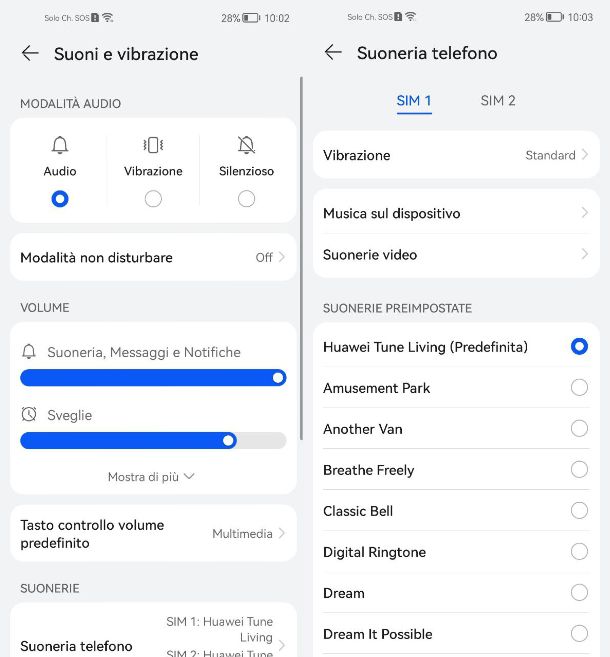
Per la prima volta hai sentito squillare il tuo nuovo smartphone Huawei dopo aver ricevuto una chiamata, ma la suoneria impostata di default non ti piace assolutamente. Hai provato a cambiarla, ma non ancora non hai ben capito come cambiare suonerie predefinita su Huawei.
La prima cosa che devi fare è aprire l'app Impostazioni, riconoscibile dall'icona di un ingranaggio, e toccare sulla voce Suoni e vibrazione. Nella schermata che si apre, scegli su quale SIM impostare la suoneria (SIM 1 / SIM 2) qualora avessi due SIM inserite nello smartphone e poi tocca sulla voce Suoneria telefono: dall'elenco che appare seleziona una delle suonerie preimpostate disponibili.
Qualora volessi utilizzare una canzone che hai precedentemente scaricato sul tuo smartphone come suoneria, ti basterà fare tap sulla voce Musica sul dispositivo, fare tap sul pulsante Consenti dal po-up che appare a schermo e successivamente selezionare il brano che preferisci dall'elenco che appare.
Come dici? Non sai come trasferire un brano musicale presente sul tuo PC all'interno del tuo smartphone Huawei? Nessun problema, in questo caso non devi far altro che dare un'occhiata al mio tutorial sull'argomento.
Come cambiare suoneria sveglia Huawei
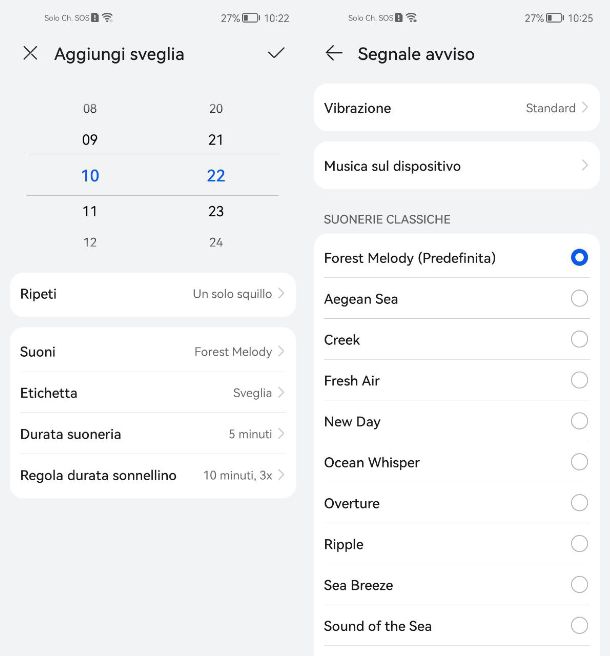
Questa mattina ti sei svegliato per la prima volta ascoltando la suoneria della sveglia impostata con il tuo smartphone Huawei, ma la trovi davvero fastidiosa, per cui vorresti subito capire come cambiare suoneria sveglia Huawei.
Per poter cambiare la suoneria del tuo smartphone, la prima cosa che devi fare è aprire l'app Orologio e toccare sul pulsante + posto in basso: imposta l'orario della sveglia e poi tocca sulla voce Suoni. Una volta giunto in questa sezione potrai selezionare la suoneria che preferisci dall'elenco che appare o potrai utilizzare un brano salvato sul tuo smartphone facendo tap sulla voce Musica sul dispositivo.
Qualora volessi modificare la suoneria di una sveglia già preimpostata, ti basterà aprire l'app Orologio, fare tap sulla sveglia presente in elenco e seguire le medesime indicazioni che ti ho dato in precedenza.
Come cambiare suoneria messaggi Huawei
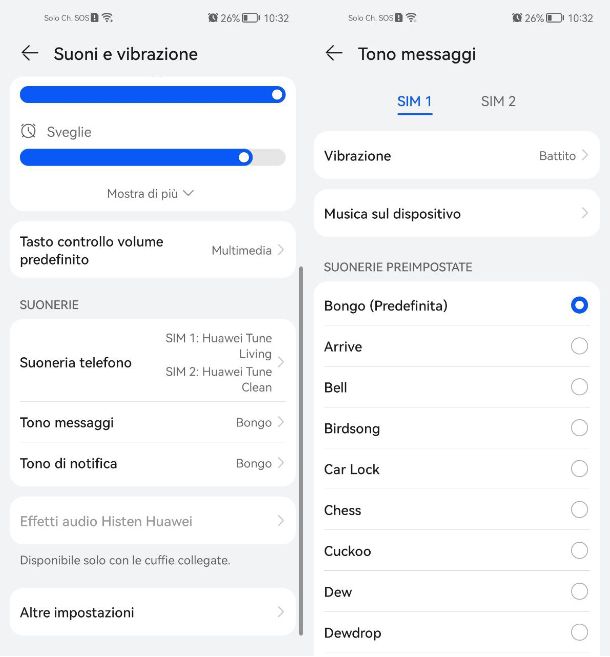
Il tono di notifica che il tuo smartphone Huawei riproduce alla ricezione di un messaggio non ti piace particolarmente, per cui vorresti capire come cambiare suoneria messaggi Huawei.
La prima cosa che devi fare è aprire l'app Impostazioni, riconoscibile dall'icona di un ingranaggio, toccare sulla voce Suoni e vibrazione e poi su Tono messaggi: dall'elenco che appare seleziona una delle suonerie preimpostate disponibili.
Qualora volessi modificare anche la suoneria delle notifiche, ti basterà toccare sulla voce Tono di notifica e poi scegliere una delle suonerie preimpostate dall'elenco che appare.
Come assegnare una suoneria a un contatto
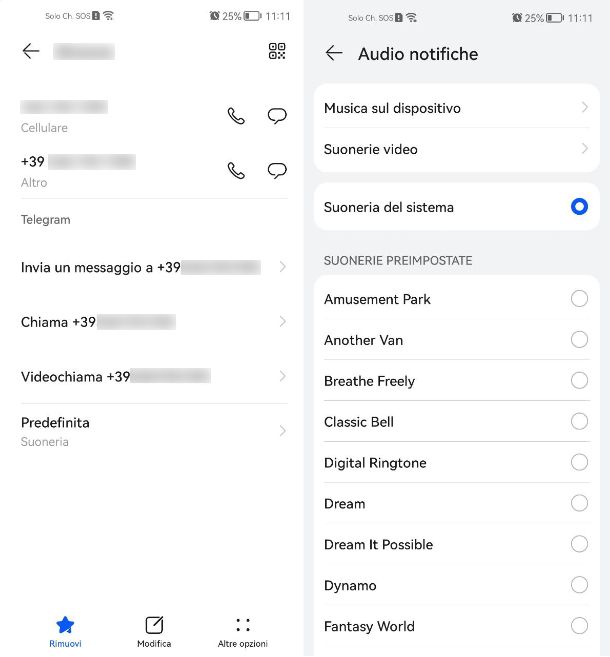
Dato che spesso non hai il tuo smartphone privato nelle tue immediate vicinanze, magari perché a lavoro ne utilizzi un altro, per cui vuoi essere sicuro di dover rispondere a una chiamata solo se necessario, magari se si tratta di un famigliare stretto. Per questo motivo vorresti modificare la suoneria solo per un determinato contatto (o anche più di uno), ma non hai la minima idea di come assegnare una suoneria a un contatto.
In questo caso, la prima cosa che devi fare è aprire l'app Contatti e selezionare il contatto di cui vuoi personalizzare la suoneria dall'elenco che appare. In alternativa, puoi anche utilizzare il motore di ricerca posto all'interno dell'app. Dopo aver individuato il contatto, fai tap su di esso e poi sulla voce Predefinita, che riguarda proprio la suoneria impostata: tocca sul pulsante Consenti dal pop-up che appare a schermo e poi seleziona la suoneria che preferisci dall'elenco che ti viene proposto.
Come cambiare suoneria WhatsApp su Huawei
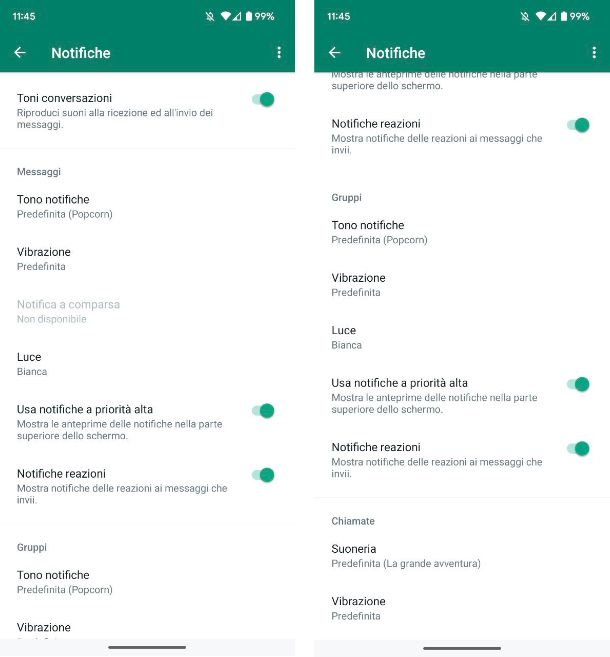
Sul tuo smartphone Huawei hai installato davvero tantissime app e quindi ti capita di ricevere davvero tante notifiche. Dato che molte di queste non ti interessano, preferiresti poterle distinguerle, nello specifico quella di WhatsApp. Tuttavia, non hai la minima idea di come cambiare suoneria WhatsApp su Huawei.
Per poter cambiare la suonerie su WhatsApp non devi far altro che aprire l'app, toccare sul pulsante con i tre puntini posto in alto a destra e dal menu che appare toccare sulla voce Impostazioni.
Una volta giunto nelle Impostazioni dell'app, tocca sulla voce Notifiche: in questa sezione potrai modificare la suoneria dei messaggi, dei gruppi e persino quelle delle chiamate. Se desideri cambiare la suoneria dei messaggi ricevuti dalle singole chat, tocca sulla voce Tono notifiche della sezione Messaggi e poi seleziona la suoneria che preferisci dall'elenco che appare a schermo. Esegui la medesima operazione per la sezione Gruppi.
Infine, se desideri cambiare la suoneria delle chiamate su WhatsApp, tocca sulla voce Suoneria posta nella sezione Chiamate e seleziona quella che preferisci dall'elenco che appare a schermo.
App per scaricare suonerie su Huawei
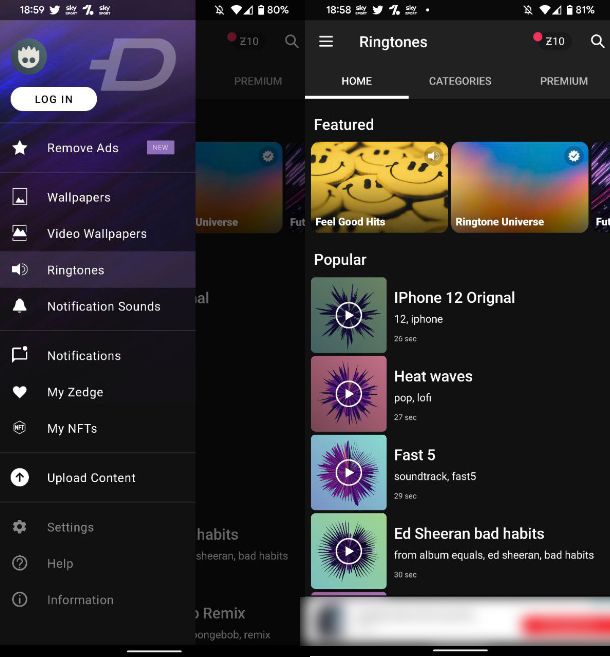
Le suonerie presenti di default all'interno del tuo smartphone Huawei non ti fanno impazzire, per cui vorresti scaricare delle suonerie alternative, da utilizzare a tuo piacimento. Non hai la minima idea su come reperirle, per cui vorresti capire quali app per scaricare suonerie su Huawei potresti utilizzare.
Nessun problema, di seguito ti suggerirò alcune delle app che potrebbero tornarti utili per scaricare nuove suonerie.
- Zedge — app gratuita che possiede un vasto catalogo di sfondi, video wallpaper, suonerie e toni di notifica. Tramite questa app è possibile sia impostare direttamente una suoneria, che salvarla all'interno della memoria interna, per poi applicarla successivamente. Maggiori info qui.
- Audiko Ringtones — app gratuita con banner pubblicitari, tramite la quale è possibile scaricare suonerie e toni di notifica. Una volta scelta la suoneria preferita, sarà possibile applicarla direttamente dallo smartphone. Inoltre, un'altra funzionalità presente riguarda la creazione di una suoneria, utilizzando come base un brano presente all'interno dell'app o dalla memoria interna dello smartphone. Maggiori info qui.
- Ringtone Maker — vuoi dare libero sfogo alla tua vena creativa e creare una suoneria completamente personalizzata? Allora in questo caso non puoi non utilizzare quest'app, che è totalmente gratuita e ti permette di accedere a un comodo strumento per effettuare un taglio a un brano musicale. Maggiori info qui.

Autore
Salvatore Aranzulla
Salvatore Aranzulla è il blogger e divulgatore informatico più letto in Italia. Noto per aver scoperto delle vulnerabilità nei siti di Google e Microsoft. Collabora con riviste di informatica e cura la rubrica tecnologica del quotidiano Il Messaggero. È il fondatore di Aranzulla.it, uno dei trenta siti più visitati d'Italia, nel quale risponde con semplicità a migliaia di dubbi di tipo informatico. Ha pubblicato per Mondadori e Mondadori Informatica.






